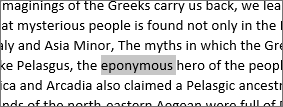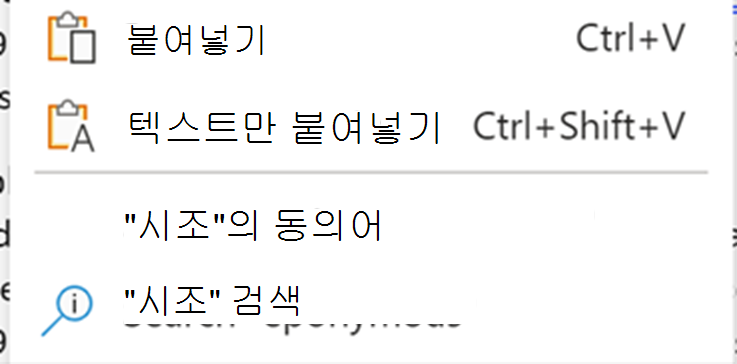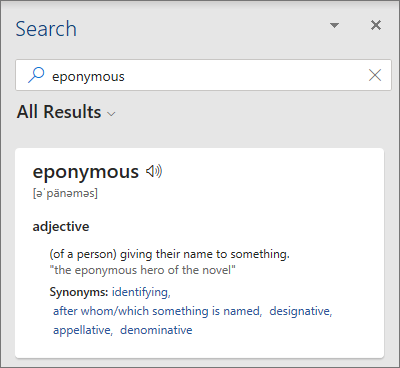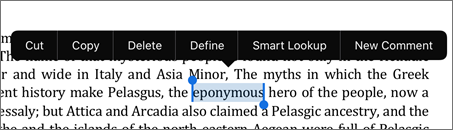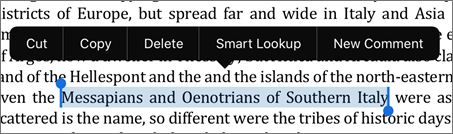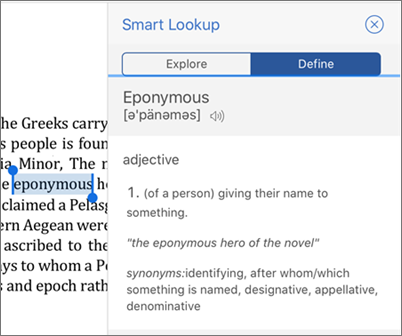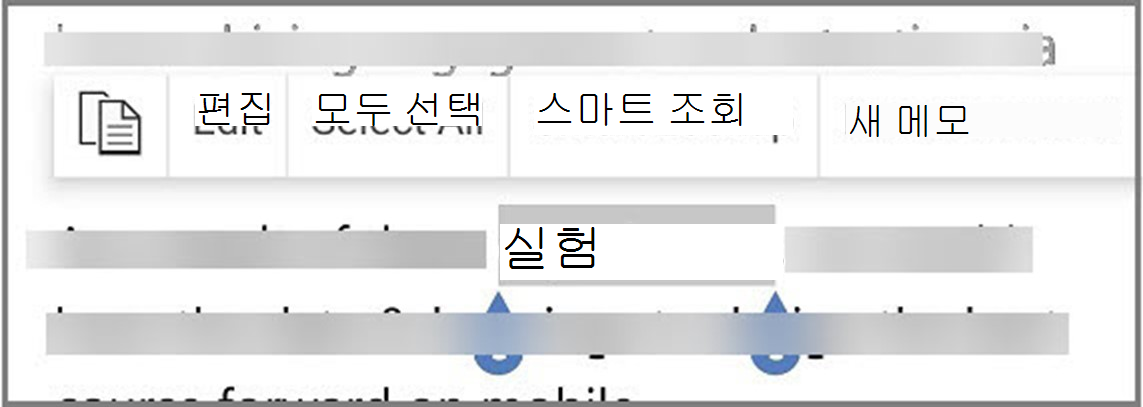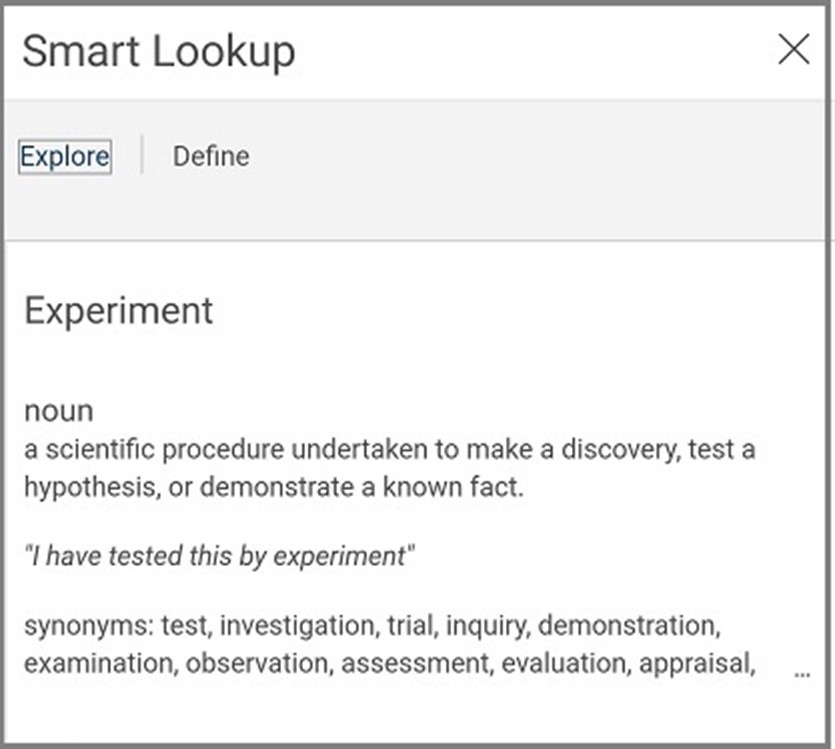중요: 스마트 조회는 2025년 1월 1일부터 사용 중지됩니다.
문서를 검토하거나 전자 메일을 읽고 익숙하지 않은 단어나 문구에 도전한 적이 있나요? Microsoft 365에서는 더 스마트하게 작업하고 단어 또는 구를 빠르게 조회하여 관련된 여러 리소스에 연결합니다.
-
단어 또는 구를 선택합니다.
-
선택한 텍스트를 마우스 오른쪽 단추로 클릭하고 검색을 선택합니다.
-
결과 창이 열리고 정의, Wikipedia 문서 및 웹의 상위 관련 검색을 포함하여 해당 단어 또는 구에 대한 자세한 정보가 표시됩니다.
-
한 단어를 두 번 탭하여 선택한 다음 스마트 조회를 탭합니다.
-
정의, Wikipedia 문서 및 웹의 상위 관련 검색을 포함하여 해당 단어 또는 구에 대한 자세한 정보가 포함된 스마트 조회 창이 열립니다.
-
단어를 두 번 탭합니다.
-
스마트 조회 선택
-
정의, Wikipedia 문서 및 웹의 상위 관련 검색을 포함하여 해당 단어 또는 구에 대한 자세한 정보가 포함된 스마트 조회 창이 열립니다. 처음 사용자인 경우 출력이 Bing에서 구동된다는 메시지가 열립니다.
-
단어 또는 구를 선택합니다.
-
선택 영역을 제어한 다음 스마트 조회를 선택합니다.
-
정의, Wikipedia 문서 및 웹의 상위 관련 검색을 포함하여 해당 단어 또는 구에 대한 자세한 정보를 보여 주는 검색 창이 열립니다.
스마트 조회 기능은 Office 2016으로 출시되었으며 Microsoft 365 으로 크게 향상되었습니다.